修復:安裝 Xbox 遊戲時出現 0x80073d21 錯誤
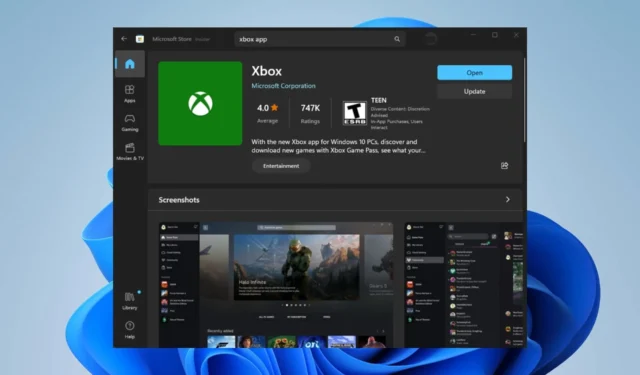
Windows 用戶最近抱怨的一個錯誤是在 PC 上安裝或更新 Xbox 遊戲時出現錯誤代碼 0x80073d21。該錯誤可能由於許多潛在問題而發生。不過,本文將概述一些錯誤原因和解決方法。
Xbox 上的錯誤代碼 0x80073d21 是什麼?
錯誤代碼 0x80073d21 表示在 PC 上安裝或更新 Xbox 遊戲時出現問題。
此錯誤是 Windows 應用商店特有的,當安裝文件或 Windows 應用商店本身存在衝突或問題時,通常會發生此錯誤。
是什麼原因導致錯誤代碼 0x80073d21?
- Xbox 遊戲的安裝文件已損壞或不完整,可能會導致錯誤 0x80073d21。
- Windows 應用商店或安裝目錄的權限不足可能會導致錯誤 0x80073d21。
- 使用過時的 Windows 應用商店或 Windows 版本可能會導致兼容性問題,從而提示錯誤。
- 本地磁盤上的遊戲存儲空間不足或較低可能是安裝或更新過程中出現錯誤的原因。
- 防病毒軟件可能會干擾安裝過程並觸發錯誤 0x80073d21。
如何修復 Xbox 上的錯誤代碼 0x80073d21?
在嘗試任何高級故障排除步驟之前,請進行以下初步檢查:
- 重新啟動計算機以解決 Windows 應用商店或安裝過程中的臨時問題。
- 確保您有穩定的互聯網連接,或考慮切換到其他網絡。
- 安裝掛起的 Windows 更新以安裝可幫助解決安裝錯誤的錯誤修復和改進。
如果上述初步檢查無效,我們建議您繼續執行下列修復:
1.清除Windows應用商店緩存
- 按Windows +R 鍵打開“運行”對話框,鍵入以下內容,然後按Ctrl + Shift +Enter 鍵以管理員身份清除緩存:
wsreset.exe - 等待進程運行,直到它自動關閉。
- 重新啟動電腦並啟動 Microsoft Store,檢查安裝 Xbox 遊戲時是否仍然存在錯誤代碼 0x80073d21。
上述步驟將以管理員身份清除 Windows 應用商店的緩存數據,刪除任何錯誤和損壞的緩存文件,並修復遊戲安裝或更新錯誤。
2.更改遊戲和應用程序的安裝位置
- 按Windows+I鍵打開Windows 設置應用程序。
- 從左側窗格中選擇“系統”,然後單擊“存儲”。
- 在高級存儲設置下,選擇新內容的保存位置。
- 導航到新應用程序將保存到選項,然後選擇您設備的系統驅動器。
- 重新啟動計算機並嘗試再次安裝遊戲,看看是否可以解決問題。
更改新遊戲和應用程序的安裝位置將允許您選擇設備的系統驅動器。
3.修復Microsoft Store應用程序
- 按Windows +R 鍵打開“運行”對話框,鍵入以下內容,然後按Enter:
ms-settings:appsfeatures - 找到 Microsoft Store,選擇選項圖標,然後單擊高級選項。
- 轉到重置選項卡並單擊修復按鈕。
- 修復過程後重新啟動電腦並檢查錯誤是否已修復。
修復 Microsoft Store 應用程序將修復影響其性能的任何問題和損壞的安裝文件。
或者,您可以查看我們有關Xbox 上的錯誤 0x80190190以及修復該問題的一些方法的文章。最後,檢查修復Xbox 應用程序未安裝在 Windows 11 上的方法。
如果您還有其他問題或建議,請在評論部分提出。



發佈留言